Migliori estensioni per LibreOffice da installare
Aggiornato il:
Come installare le estensioni nei programmi LibreOffice (Writer e Calc) e come trovare le migliori per aggiungere funzioni speciali
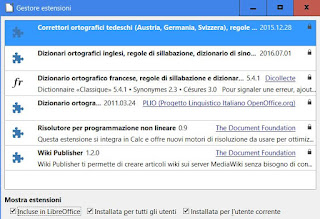 LibreOffice è la migliore alternativa a Microsoft Office, ormai assolutamente preferibile per tutti coloro che non hanno esigenze specifiche, per chi ha bisogno di programmi come Word, Excel e Powerpoint per uso casalingo, anche professionale.
LibreOffice è la migliore alternativa a Microsoft Office, ormai assolutamente preferibile per tutti coloro che non hanno esigenze specifiche, per chi ha bisogno di programmi come Word, Excel e Powerpoint per uso casalingo, anche professionale.Abbiamo visto, in un altro articolo, le migliori funzioni di LibreOffice trascurando, però, il fatto che, come avviene su Chrome e Firefox, si possono installare delle estensioni al programma per aggiungerne di nuove.
Per esempio, ci sono estensioni che aggiungono una potenziata funzione del "Trova e sostituisci", poi un correttore grammaticale per il Writer, un calendario per Calc, una finestra di ricerca per Calc e la capacità di eseguire calcoli direttamente in un documento di Writer.
Oltre a scoprire le migliori estensioni per LibreOffice, è necessario in questo articolo andare a scoprire come installarle, perchè purtroppo non è solo questione di due click.
LEGGI ANCHE: Scarica LibreOffice gratis in italiano con Word, Excel e Powerpoint su PC, Mac e Linux
Per cominciare, per installare un'estensione in LibreOffice, bisogna vedere se è dedicata ad uno dei programmi della suite oppure se è generica.
Nel caso di un'estensione su un programma LibreOffice specifico, aprire il programma, altrimenti si può aprire uno qualsiasi.
Per esempio, aprire Writer, andare in Strumenti -> Gestione estensioni che è lo stesso per tutti i programmi LibreOffice.
Anche se non fossero mai state installate prima, si troveranno alcune estensioni già impostate, che vengono dal programma stesso, che sono di fatto i correttori ortografici.
Per cercare e scaricare altre estensioni per LibreOffice si può premere il tasto "Scarica altre estensioni" o andare direttamente sul sito Extension Center LibreOffice.
Il sito delle estensioni è piuttosto vecchio e non proprio invitante come altri store, per alcune estensioni, poi, potrebbe esserci un avvertimento sul fato che sono vecchie più di un anno, ma questo non significa affatto che non funzioneranno.
Il Centro Estensioni è comunque un sito ufficiale LibreOffice, quindi tutto quello che viene scaricato è gratuito e pulito, senza virus o malware.
Una volta trovata l'estensione che si vuole installare, scaricare il programma (che sarà nel formato di file .oxt), poi tornare alla finestra di Gestione estensioni in Writer, cliccare su "Aggiungi", trovare il file oxt scaricato e premere su Apri.
Alcune estensioni possono avere un contratto di licenza che si deve accettare.
L'estensione viene quindi aggiunta all'elenco della finestra di Gestione estensioni e può essere disattivata o rimossa da qui.
Se un'estensione dovesse ricevere un aggiornamento, verrà richiesto di installare la nuova versione.
Selezionando una delle estensioni, è anche possibile cliccare un pulsante Opzioni.
Alcune estensioni aggiungono una barra degli strumenti, altre aggiungono una nuova voce in uno dei menù e per ognuna si può leggere la descrizione sulla pagina del sito ufficiale.
Le migliori estensioni da aggiungere sempre in LibreOffice sono 8:
1) Leggi testo (Readtext)
Questa estensione permette di integrare un programma di lettura a voce in LibreOffice che funziona con Writer, Calc, Draw, Impress, Web Writer e gli appunti di sistema.
2) MultiSave
Se si lavora con documenti in più formati, ad esempio, se si scrive il documento in formato ODT, ma lo si vuol salvare anche in formato Word o PDF, allora si deve usare questa estensione.
3) Calendario per Calc
Se si utilizza Calc inserendo spesso le date, allora si deve aggiungere questo addon che lo rende molto facile con un click.
4) Code Colorizer Formatter
Anche se LibreOffice non è uno strumento per scrivere codice, con questa estensione può diventarlo perchè mette in evidenza parole chiave, lettere, commenti e operatori in vari linguaggi di programmazione come Basic, C++, Java, Perl, PHP, Python, R, SQL, XML, C#, Lisp, JavaScript, Ruby e altri, rendendo così molto più facile leggere il codice e apportare modifiche.
5) ShowNotes
Questo addon, rilasciato più di cinque anni fa, funziona ancora bene e serve per visualizzare o nascondere velocemente tutte le note scritte nelle celle di Calc.
6) Search in Calc
Questo apre una finestra fluttuante in Calc per fare ricerche più rapidamente
7) iMath
Per scrivere formule matematiche direttamente in Writer, installare questa estensione.
8) LangageTool
Questa estensione recentemente aggiornata è un correttore grammaticale buono anche per la lingua italiana.
LEGGI ANCHE: Opzioni da modificare per ottimizzare Libreoffice
